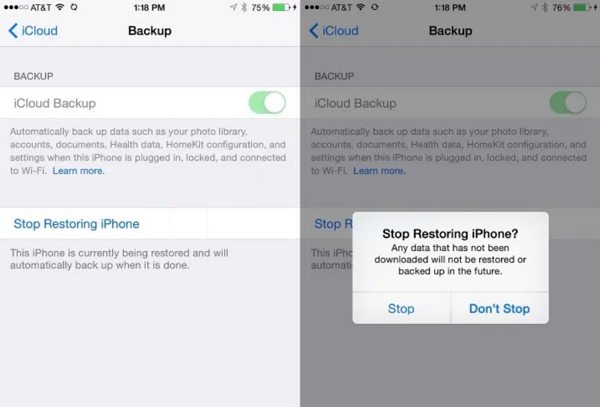¿Por qué no puedo cerrar sesión en Apple ID y cómo solucionarlo?
Estoy intentando cerrar sesión en mi Apple ID, pero el botón de Cerrar Sesión está desactivado. ¿Por qué no puedo cerrar sesión en mi Apple ID? ¿Qué puedo hacer?
Si no puedes cerrar sesión en tu Apple ID desde tu iPhone o iPad, puede haber varias razones. Esta guía describe estas posibles causas y proporciona soluciones para cerrar sesión con éxito, permitiéndote restablecer tu dispositivo o cambiar a otra cuenta.
- Parte 1. ¿Por qué no puedo cerrar sesión en mi Apple ID?
- Parte 2. 6 consejos para solucionar problema de no poder cerrar sesión en Apple ID
- Parte 3. ¿Aún no puedes cerrar sesión en tu Apple ID? Elimínalo con 4uKey
- Preguntas frecuentes sobre cómo cerrar sesión en Apple ID
Parte 1. ¿Por qué no puedo cerrar sesión en mi Apple ID?
Aquí enumeramos algunas razones comunes por las que la mayoría de los usuarios no pueden cerrar sesión en su Apple ID en su iPhone o iPad.
- El perfil de Apple ID está desactivado en Configuración.
- El botón de Cerrar Sesión está desactivado y cerrar sesión no está disponible debido a restricciones.
- Cuando haces clic en "Cerrar Sesión", el símbolo giratorio nunca se detiene debido a problemas de conexión de red.
- No puedes cerrar sesión en tu Apple ID porque se está restaurando la copia de seguridad de iCloud.
- Error de verificación: hubo un error al conectar con iCloud.
- No puedes cerrar sesión porque olvidaste la contraseña correcta de tu Apple ID.
- Existen algunos problemas de software o errores.
Parte 2. 7 consejos para solucionar el problema de no poder cerrar sesión en el Apple ID en el iPhone
Ahora que sabes por qué no puedes cerrar sesión en tu Apple ID, descubrirás cómo resolver este problema en tu teléfono aquí. Hay 7 métodos que se muestran a continuación.
1. Reinicia forzadamente tu iPhone
Lo primero que puedes hacer es reiniciar forzadamente tu iPhone. Un reinicio forzado podría solucionar muchas pequeñas fallas de iOS que pueden evitar que puedas cerrar sesión en tu Apple ID.
- iPhone 8 y modelos posteriores: Presiona y suelta el botón de volumen arriba y luego el botón de volumen abajo. Mantén presionado el botón lateral.
- iPhone 7/7 Plus: Presiona y mantén presionados los botones de volumen abajo y encendido al mismo tiempo.
iPhone 6s y modelos anteriores: Presiona y mantén presionados los botones de reposo/despertar y inicio al mismo tiempo.

2. Activa los datos móviles
Si hay un problema con tu red Wi-Fi, habilita los datos móviles y úsalos para cerrar sesión en tu Apple ID en tu iPhone. Abre la aplicación Configuración o, en el centro de control, activa Celular y enciende la palanca.
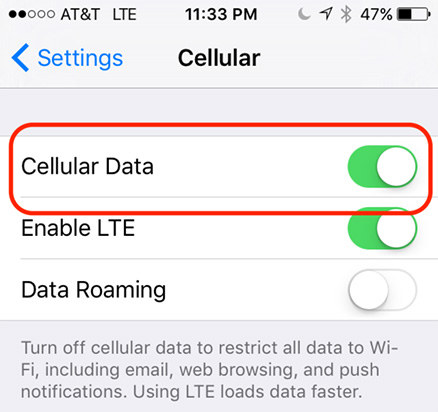
3. Restablece la configuración de red
Podría ser que los problemas de red te impidan cerrar sesión en iCloud, y esto no se puede solucionar cambiando la conexión Wi-Fi o los datos móviles. Vale la pena limpiar la configuración de red para ayudarte a cerrar sesión en tu Apple ID. No se borrará ningún dato.
- Ve a Configuración > General > Transferir o Restablecer iPhone.
Toca Restablecer > Restablecer configuración de red.

4. Verifica el estado del sistema de Apple
Un problema con Apple ID, la cuenta de iCloud, el inicio de sesión u otras configuraciones relacionadas en el estado del sistema de Apple causará que tu iPhone no pueda conectarse a los servidores de Apple. Cuando no puedes cerrar sesión en Apple ID, verifica si hay algún problema o interrupción en el estado del sistema.
5. Verifica la configuración de copia de seguridad de iCloud
A veces, al tocar el botón de Cerrar sesión, aparece un mensaje de error que dice "No puedes cerrar sesión en tu Apple ID porque tu teléfono se está restaurando". Si tu copia de seguridad de iCloud se está restaurando, debes cancelarla o dejar que se restaure por completo.
Ve a Configuración > [nombre de la cuenta en la parte superior] > iCloud > Copia de seguridad en iCloud en tu iPhone. Cancela o espera a que restaure tus aplicaciones.

6. Desactivar las restricciones de Tiempo de uso
Un código de tiempo de uso o de restricción a veces puede deshabilitar la capacidad de cerrar sesión en Apple ID desde tu iPhone. Desactivar la restricción lo solucionará. Ve a Configuración > Tiempo de uso > Contenido y restricciones de privacidad y desactiva la opción en la parte superior.
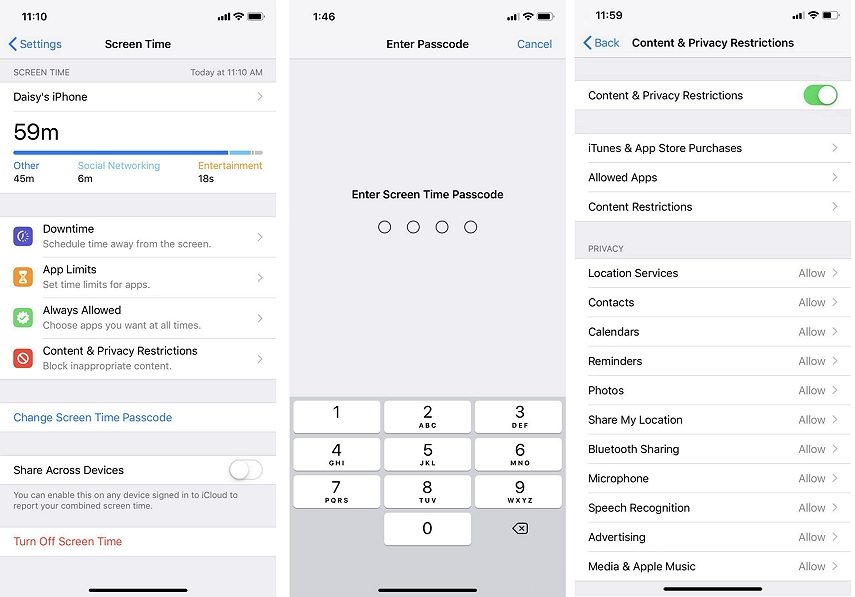
7. Restablecer la configuración de fábrica de tu dispositivo
Puedes eliminar todas las configuraciones, datos y cuentas de Apple ID de tu iPhone mediante un restablecimiento de fábrica. A diferencia del restablecimiento de las configuraciones de red, esto borrará todo el contenido y las configuraciones de tu iPhone para solucionar el problema de no poder cerrar sesión en Apple ID.
- Ve a Configuración > General > Transferir o resetear iPhone.
Toca la opción de Borrar todo el contenido y las configuraciones para restablecer de fábrica tu dispositivo.

- Después del restablecimiento de fábrica, tu iPhone se reiniciará, y utiliza el mismo Apple ID para activar tu iPhone durante la configuración.
Parte 3. ¿Todavía no puedes cerrar sesión en Apple ID? Elimina con 4uKey
¿Ninguna de las soluciones anteriores funciona y aún no puedes cerrar sesión en Apple ID? ¿Olvidaste la contraseña de Apple ID? No necesitas las credenciales de Apple ID para deshacerte de la página de cierre de sesión. Intenta usar un software de terceros que ayude a eliminar Apple ID de iPhone o iPad. El software se llama Tenorshare 4uKey.
Veamos cómo puedes usar 4uKey para solucionar el problema de no poder cerrar sesión en Apple ID. Todos los iPhones y iPads activados son compatibles.
-
Descarga, instala y abre 4uKey en tu computadora. Haz clic en Eliminar Apple ID. Conecta tu iPhone a tu computadora mediante un cable USB.

-
Si Buscar Mi está desactivado, o puedes desactivarlo antes de comenzar, simplemente haz clic en Iniciar Eliminación y espera a que el programa elimine el Apple ID.

-
Si Buscar Mi iPhone todavía está habilitado, no te preocupes. Continúa y descarga el paquete de firmware. (Tu iPhone se actualizará al último sistema iOS después de la eliminación.)

-
Después de descargar el firmware, asegúrate de haber establecido un código de pantalla y la Autenticación de Dos Factores. Haz clic en Iniciar Eliminación para comenzar a eliminar el Apple ID.

-
Deja que el programa complete el proceso, lo cual puede llevar algunos minutos. Luego, en la página de configuración, usa el código de bloqueo de pantalla para activar tu iPhone.

Eso es todo. Has cerrado sesión con éxito en tu Apple ID desde tu iPhone.
Preguntas frecuentes sobre Cerrar sesión en Apple ID
Además de "no puedo cerrar sesión en Apple ID" en iPhone o iPad, es posible que tengas más preguntas sobre todo el proceso de eliminación de Apple ID. A continuación, se presentarán 3 preguntas frecuentes con sus respuestas.
1. ¿Qué sucede si cierras sesión en Apple ID?
Si cierras sesión en Apple ID, tu cuenta de Apple se eliminará de tu dispositivo. También se eliminarán todos los datos de iCloud. La App Store, iMessage y otras funciones relacionadas con Apple ID no estarán disponibles.
2. ¿Cerrar sesión en Apple ID eliminará todo?
Cerrar sesión en tu Apple ID eliminará tus datos de iCloud, pero no afectará nada en el almacenamiento de tu dispositivo.
3. ¿Cómo puedo forzar la salida de Apple ID?
Para forzar la salida de Apple ID cuando el botón de salida no funciona o no conoces la contraseña, utiliza Tenorshare 4uKey para eliminar el Apple ID sin contraseña.
Conclusión
No puedes cerrar sesión en Apple ID en iPhone o iPad debido a muchas razones. Puede ser un error de software, la restauración de la copia de seguridad de iCloud o cualquier problema de conexión. Con los 8 métodos anteriores, incluido Tenorshare 4uKey, que elimina Apple ID sin contraseña, cerrarás sesión en Apple ID con éxito.
- Desbloquear un iPhone, iPad y iPod sin código - Funciona al 100%
- Eliminar el bloqueo de activación de iCloud sin contraseña/ID de Apple
- Eliminar ID de Apple/cuenta de iCloud sin contraseña
- Desbloquear pantalla de inicio iPhone, Touch ID o Face ID
- Quitar bloqueo MDM iPhone fácilmente
- Quitar el límite de tiempo en iPhone/iPad
- Compatible con la versión última iOS 26 y iPhone 17

4uKey
Desbloquea fácilmente el código de acceso del iPhone/ID de Apple/bloqueo de activación de iCloud/MDM
Desbloqueo 100% exitoso